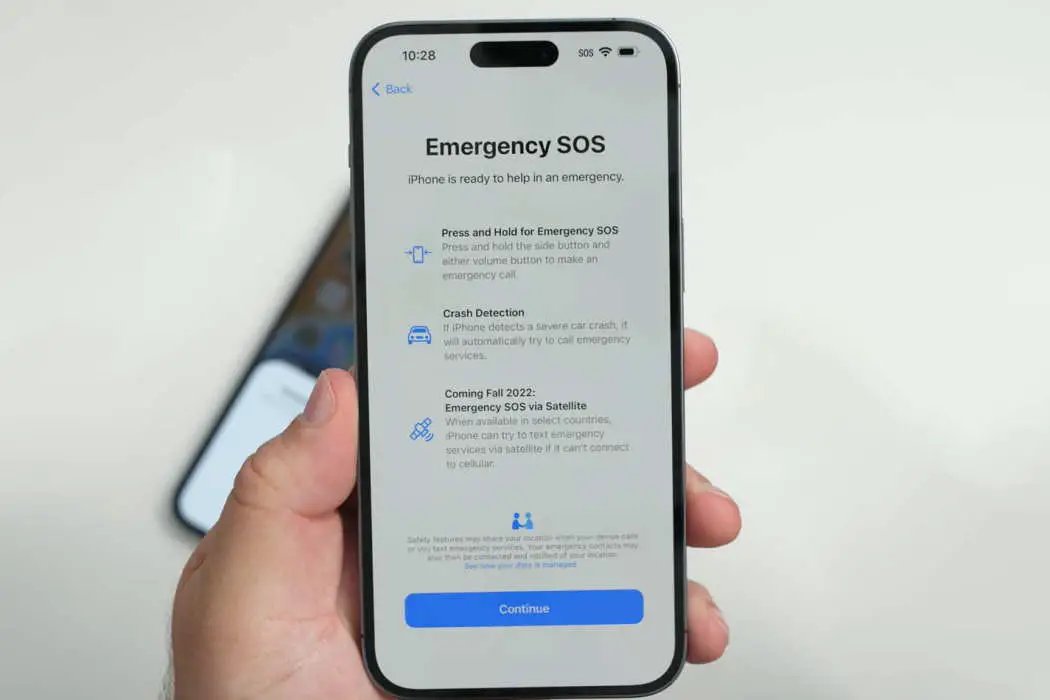
您可以轻松关闭手机上的紧急 SOS iPhone 14 系列如 iPhone 14 临 iPhone 14 Pro Max,或任何运行 iOS 16 的设备。嗯,方法非常简单易行。下面,我们将向您展示如何做到这一点。
如何在 iPhone 14 上设置紧急 SOS
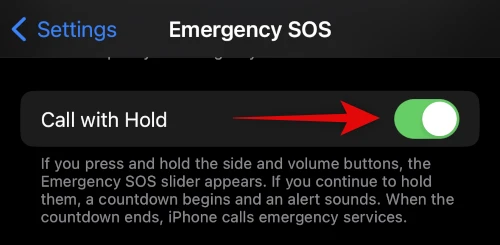
要在您的设备上设置 SOS iPhone 14/14 Plus/14 Pro/14 Pro Max,您必须将 SIM 卡或 eSIM 插入设备。但是,如果您没有 SIM 卡,请确保您的 iPhone 已连接到 Wi-Fi 网络。好处是您甚至可以使用蓝牙连接到设备。
当所有这些都准备就绪后,您现在可以继续配置或打开紧急 SOS。 只需按照以下步骤操作。
步骤1: 转到设置应用程序并向下滚动到 紧急SOS 并点击它。
步骤2: 在下一页上,打开显示为 使用侧键通话. 您需要做的就是将开关切换到绿色一侧。 此设置可让您在按下侧键 5 次时轻松拨打紧急电话。
步骤3: 在同一屏幕上,您还可以激活 自动呼叫 使用拨动开关。 此选项将允许您的 iPhone 根据您所在的位置自动发起紧急呼叫。 有些国家/地区会要求您输入紧急号码。
步骤4: 您可以在此处设置的另一个选项是 健康紧急联系人。 点击它将带您进入您的健康设置 iPhone 14/14 Plus/14 Pro/14 Pro Max。
步骤5: 点击 医疗ID 页面,点击 编辑 右上角的按钮添加所有必要的医疗数据。
第 6 步:在同一屏幕上,您还可以点击 添加紧急联系人。 这将允许您从联系人列表中选择要通知的紧急联系人。
步骤7: 你完成了。
现在检查您是否正确设置了所有内容。 点击并按住侧面按钮几秒钟,直到出现拨打紧急电话和查看医疗数据的选项。 之后,您可以点击任何选项并向右滑动。
您应该会看到一个倒计时,该倒计时将伴随紧急声音出现。 倒计时结束后,手机将发起呼叫。 点击 Stop 停止 在倒计时结束前点击屏幕底部的图标以停止紧急 SOS 呼叫,因为您没有遇到紧急情况。
如何在 iPhone 14 上拨打紧急 SOS 电话
步骤1: 连续按5次侧键发起自动通话。
步骤2: 如果侧边按钮不起作用,请按住侧边按钮,然后按任意音量按钮。 或者,您可以连按三次侧边按钮。 这将启动紧急 SOS 呼叫。
注意:在 SOS 开始之前,您将看到一个小窗口选项,您可以使用它来停止呼叫。 在发起呼叫之前,请确保您处于紧急情况。 紧急呼叫结束后,iPhone 会将您的当前位置发送给您的紧急联系人。 即使您更改位置,它仍会更新您的联系人。
如何在 iPhone 14 上关闭紧急 SOS?

关闭您的 SOS iPhone 14/14 Plus/14 Pro/14 Pro Max,请按照以下简单步骤操作。
步骤1: 去你的 设置应用,向下滚动,然后点击 紧急SOS。
步骤2: 接下来,点击旁边的切换开关 使用侧键通话 和 自动呼叫 将其关闭。
就这些。您已成功关闭手机上的 SOS iPhone 14 。
如何在 iPhone 14 上删除紧急联系人
删除您的紧急联系人 iPhone 14 如果您不再需要,请按照以下步骤操作。
步骤1: 转到设置应用程序并点击 健康。
步骤2: 下一步点击 医疗ID.
步骤3: 轻按 编辑 在屏幕的右上角。
步骤4: 向下滚动到 紧急联系人 部分,然后点击紧急联系人旁边的删除图标。
步骤5: 最后点击 删除 进行确认。
如何在 iPhone 14 上禁用卫星 SOS
步骤1: 打开设置应用程序
步骤2: 轻按 隐私与安全.
步骤3: 敲打 “定位服务” 在顶部。
步骤4: 接下来向下滚动并点击 系统服务.
步骤5: 现在关闭切换 卫星连接 从屏幕上的列表中。






发表评论